標準アプリのSafariでファビコンが表示できるようになりましたーiOS12の新機能
| category:safari | Posted by: | 更新日:2021年1月27日 公開日:2018年10月8日 |
iOS12になって、iPhoneのインターネット閲覧する標準アプリのSafariアプリでファビコン(Favicon)が表示できるようになりました。
ファビコン(Favicon)は、Webサイトを開いた時に、アドレスバーのアドレスの左側や、タブ部分のWebサイト名の左側に表示されるWebサイトのイメージアイコンのことです。
Favicon(ファビコン)は、Favorite Icon(お気に入りアイコン)の略で、インターネットブラウザのお気に入り登録された時に、そのWebサイトがイメージで分かりやすくして、自分のWebサイトに何度もでも訪問してもらいやすいようにとWebサイトページの運営者が自分のWebサイトに設定した画像のことです。
元々は、お気に入り(ブックマーク)での表示だけでしたが、今では、インターネットブラウザのほとんどがタブ画面構成表示されるようになっているので、タブの左側にも、開いているWebサイトがイメージで分かりやすいようにファビコン画像が表示されます。
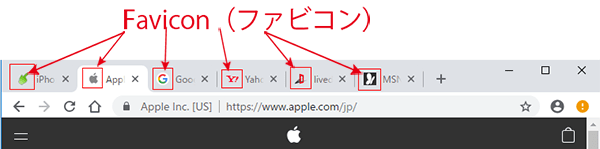
目次・メニュー
1.iOS12で追加されたSafariアプリのファビコン表示はタブ見出し
iOS12で機能追加されたのは、Safariアプリのタブ表示した時のタブ見出しへのファビコン表示です。
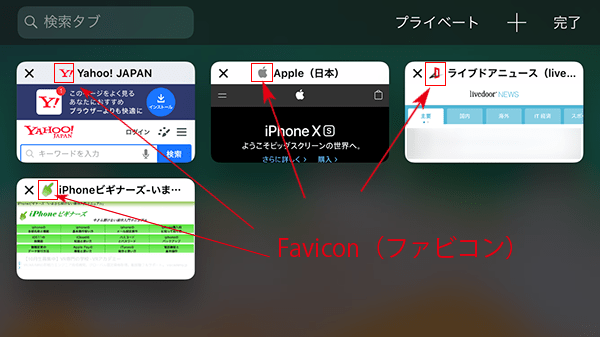
iOS専用ファビコンの存在
実は、SafariアプリはiOS11以前もファビコンに対応していました。
ただし、対応していたのは、Appleの推奨するiOS用ファビコンでした。
iOS12以前でも、次のように、Safariアプリはファビコンに対応していました。
Safariのブックマーク(お気に入り)を作成すると、Appleの推奨するiOS用ファビコンが用意されているWebサイトの場合には、iOS用のファビコンがブックマークアイコン(お気に入りアイコン)として表示されていました。
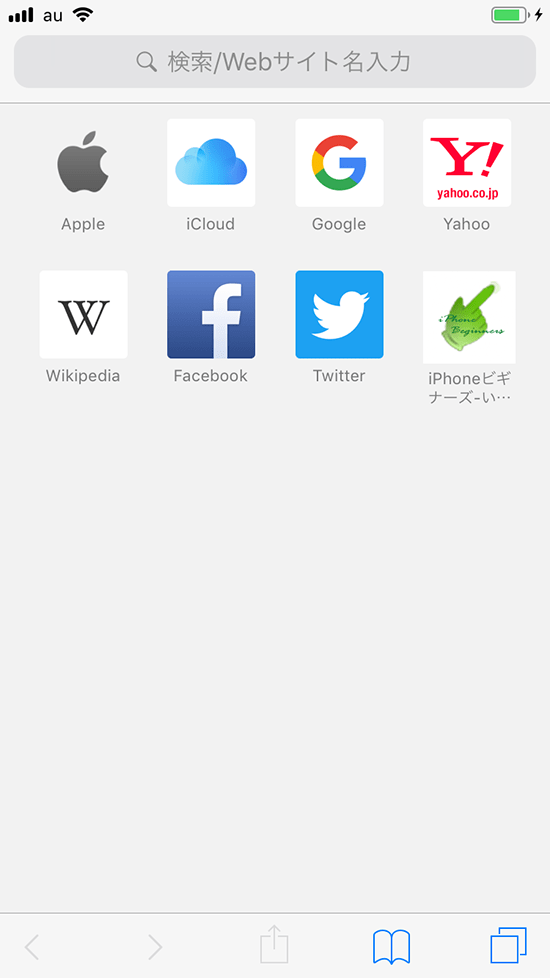
iOS用のファビコンが用意されていないWebサイトの場合には、WebサイトのイメージカラーとWebサイトの頭文字のアイコンが表示されます。(iPhoneビギナーズのブックマークアイコン)
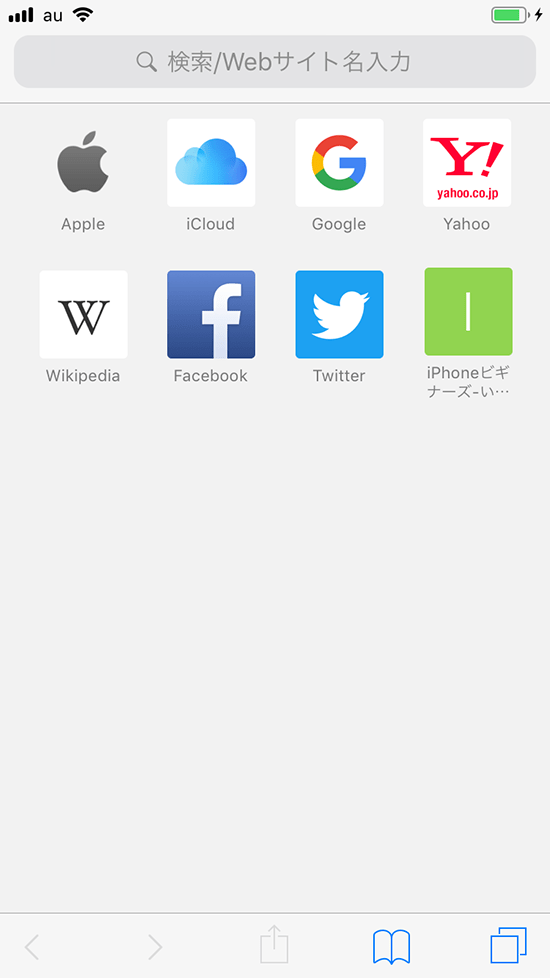
iOSのSafariアプリは、二つのファビコンを使い分けしています
先程、ご紹介したように、iOS用のファビコンが存在しているので、iOSのSafariアプリは、iOS12から二つファビコンを次の様に使い分けて表示しています。
- ブックマーク・お気に入り
- iOS用のファビコンが表示されます。
- WebサイトでiOS用のファビコンが無い場合には、Safari側で簡易アイコンを作成して表示します。
- タブ画面一覧
- タブ画面一覧表示の時には、iOS用のファビコンではなく、一般的なファビコンがタブ見出し部分に表示されます。
ちなみに、アイフォーンビギナーズでは、次の二つのファビコンを設定しています。
一般的なファビコン

iOS用ファビコン
![]()
2.Safariアプリのタブ画面一覧にファビコンを表示する設定方法
iOS12にアップデートすることで、Safariアプリでもファビコンを表示できる機能が追加されましたが、標準設定では、ファビコン表示はオフになっています。
iOS11からiOS12にアップデートした場合にも、設定は、ファビコン表示オフになります。
たぶん、AppleとしてはiOS用のファビコン表示あれば特に問題無いでしょうって感じなのかもしれませんね。
Safariアプリのタブ画面一覧にファビコンを表示するには、次の操作手順で設定変更を行います。
1.設定アプリ画面を開く
ホーム画面の設定アプリアイコンを指でタップして、設定アプリ画面を開きます。

2.Safari設定画面を開く
設定アプリ画面を指で上にスワイプして、画面を下にずらすと、Safari表示がありますので、そこを指でタップして、Safari設定画面を開きます。
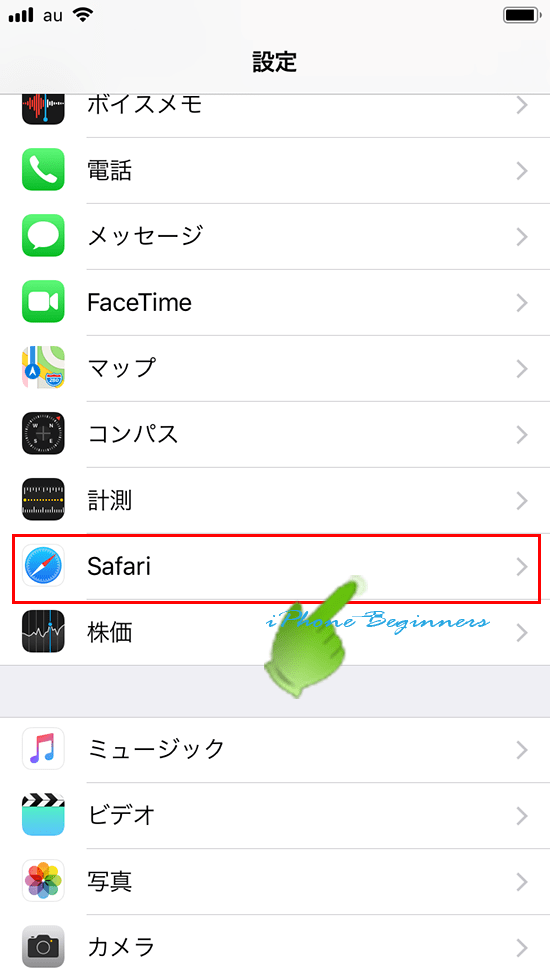
3.タブにアイコンを表示をオンにする
Safari設定画面を下に少しずらすと、「タブにアイコンを表示」の設定がありますので、そのスイッチを指でオン(グリーン)にします。
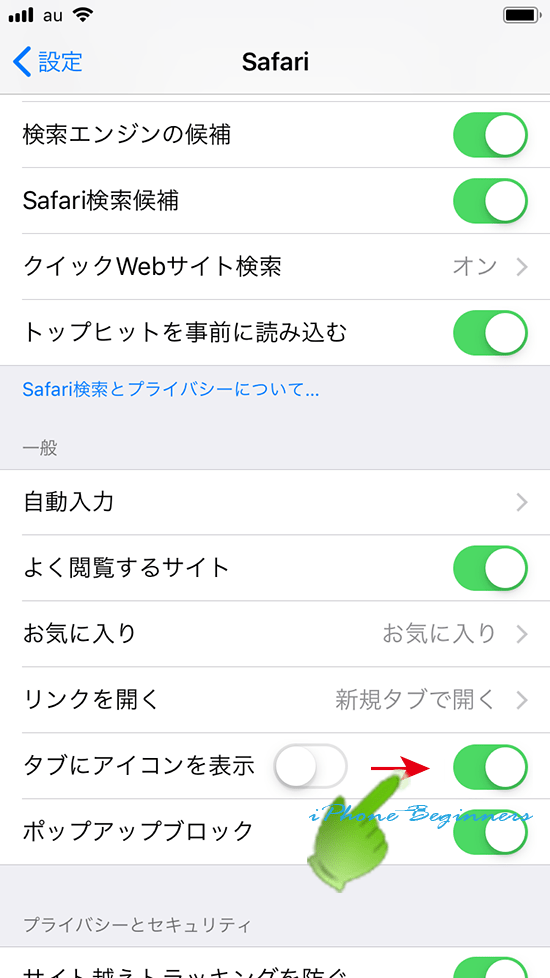
これで、Safariのタブ一覧画面のタブ見出しにWebサイトのファビコンが表示されるようになります。
- 「標準アプリのSafariでファビコンが表示できるようになりましたーiOS12の新機能」のページ先頭に戻る
- iOSに関する記事一覧のページを表示する
- Safariアプリに関する記事一覧のページを表示する
